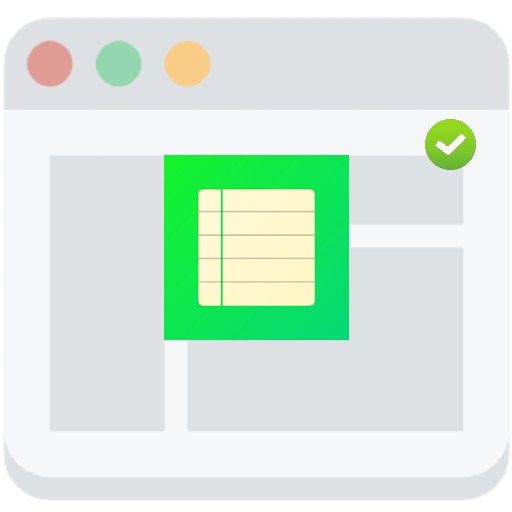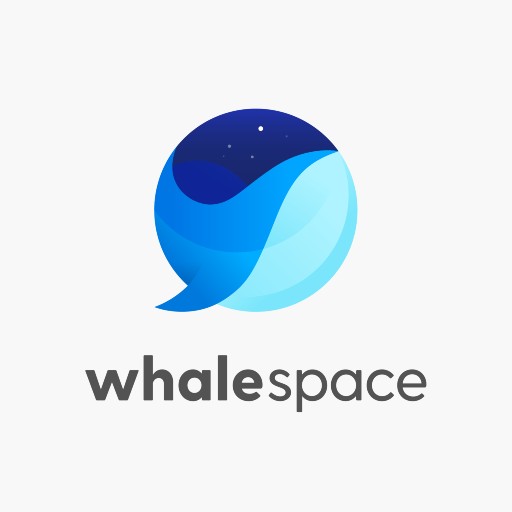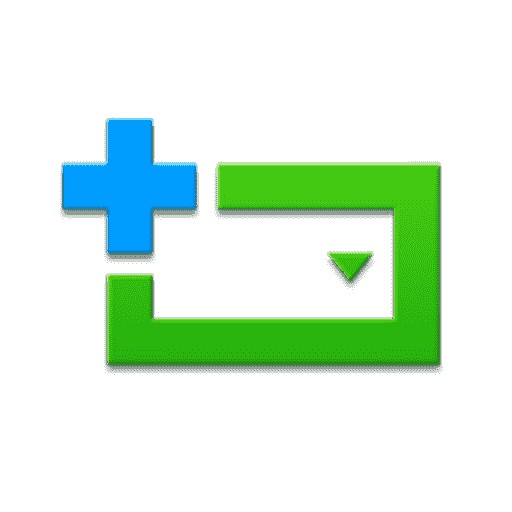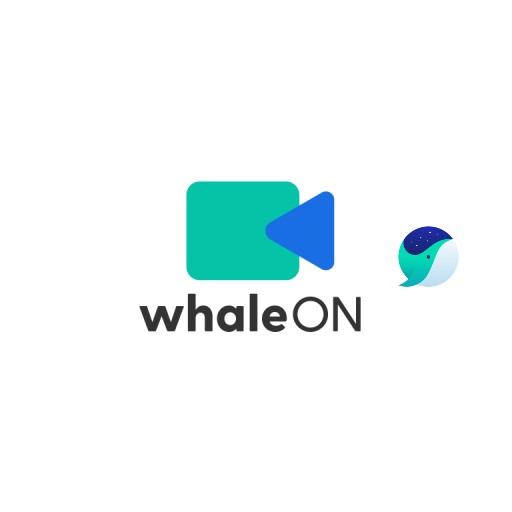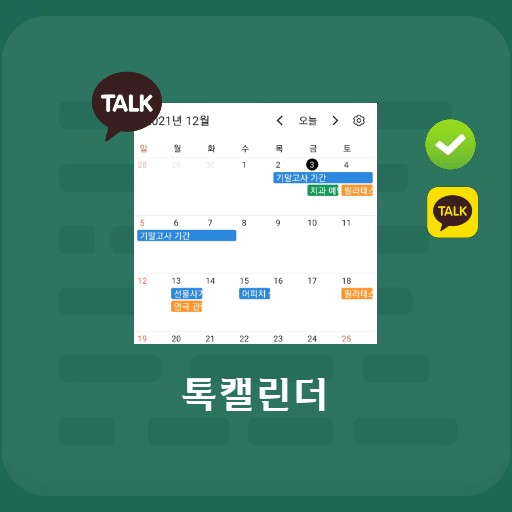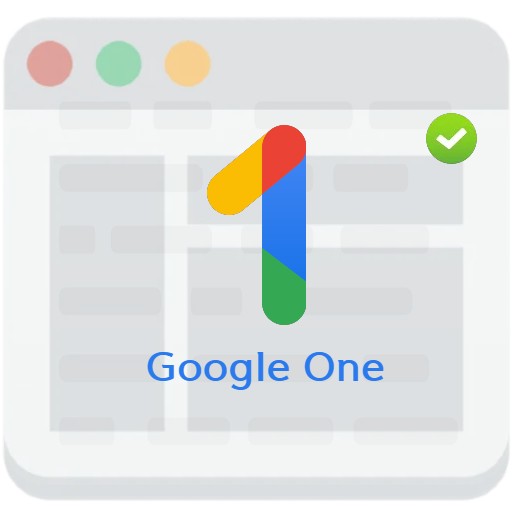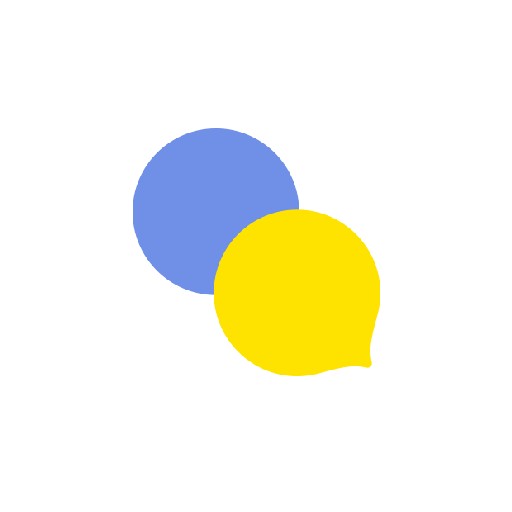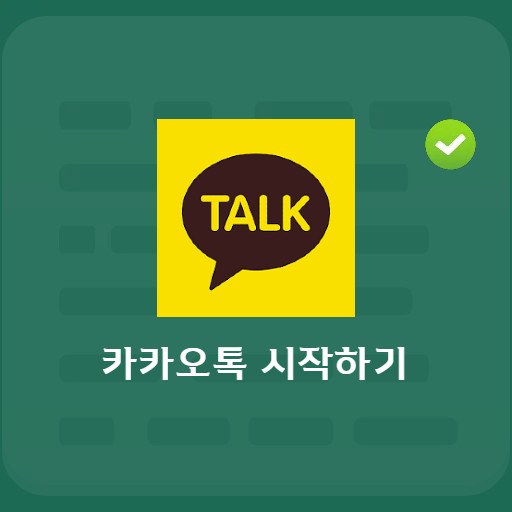Nội dung
Làm quen với Whale Browser, một trình duyệt internet do Naver phát triển. Naver Whale, có thể nói là đối thủ của trình duyệt Chrome, có khẩu hiệu là bạn có thể làm những việc bạn muốn và những việc bạn cần làm cùng lúc với Naver Whale. Đáp ứng các chức năng khác nhau như hội nghị truyền hình, sử dụng thanh bên, tìm kiếm nhanh và dịch thuật.
Thông tin cơ bản về trình duyệt Naver Whale
Yêu cầu hệ thống và thông số kỹ thuật
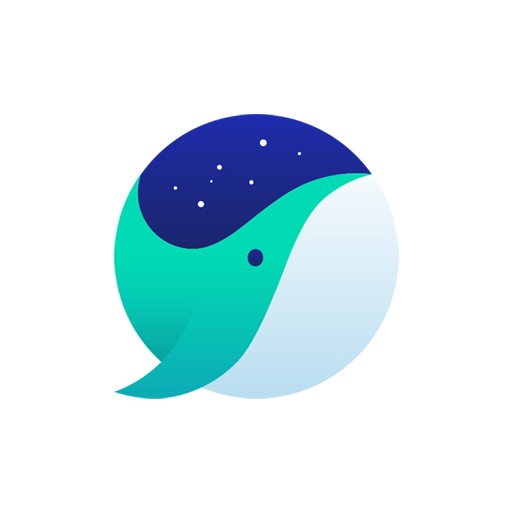
| Danh sách | Thêm thông tin |
|---|---|
| nhà phát triển | Tập đoàn Naver |
| hệ điều hành | Windows / iOS / MacOS / Android |
| tập tin | WhaleSetup.exe / 2.2MB |
| cập nhật | 2021/10/08 Ver2.11.126.6 |
| thể loại | Trình duyệtỨng dụng |
Trình duyệt Naver Whale, không chỉ có thể chạy trên Windows mà còn trên iOS hoặc Android, được trang bị chức năng chụp màn hình, chức năng chạm hai lần và chức năng xem Hangul.
hình ảnh dịch vụ
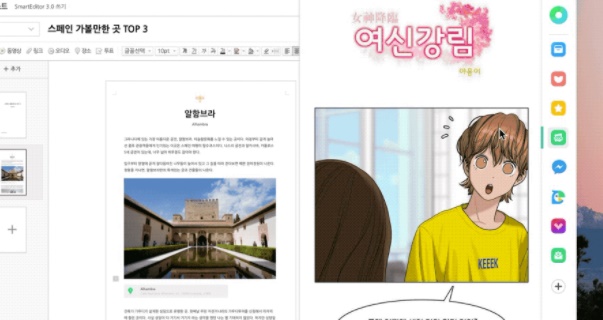
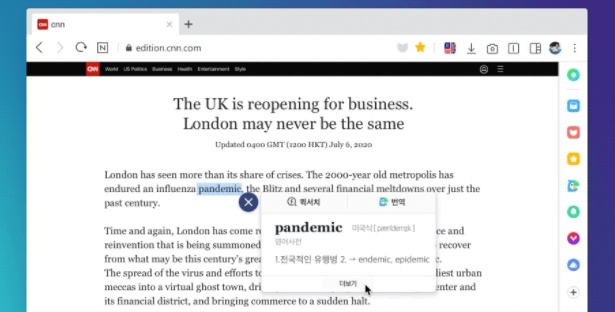
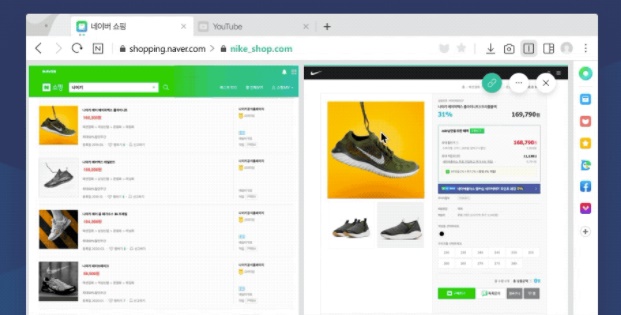
Tính năng và chi tiết
Whale đã chăm sóc giao diện đầu tiên. Bởi vì nó cung cấp một thanh công cụ hữu ích cùng với các giao diện khác nhau, bạn có thể sử dụng các giao diện, thanh địa chỉ tab, v.v. một cách thuận tiện. Ngoài ra, tính năng nhấn đúp cho phép thực hiện đa nhiệm thông qua các cửa sổ được chia nhỏ. Nhiều dịch vụ hữu ích khác nhau được cung cấp trong thanh bên. Ngoài ra, bạn có thể đính kèm các chức năng bổ sung thông qua chức năng ứng dụng mở rộng.
Phương pháp cài đặt và cách sử dụng
Naver Whale có thể được sử dụng trên cả máy tính để bàn và thiết bị di động và có thể được tải xuống từ máy chủ của nền tảng. Ngoài ra, nó còn phổ biến vì dễ cài đặt và các chức năng chính khác như chống phần mềm độc hại hoặc chức năng cử chỉ chuột cho phép bạn vẽ một hình dạng cụ thể trong khi nhấn nút bên phải ở bất kỳ đâu trên trang web. Chức năng tìm kiếm nhanh cho phép bạn tìm kiếm ngay lập tức các từ hoặc câu chỉ với một thao tác kéo. Cửa sổ ẩn danh là chức năng không để lại lịch sử truy cập và nếu bạn chọn chế độ đọc, nó sẽ tạo ra một môi trường để bạn có thể tập trung đọc bằng cách trích xuất văn bản và hình ảnh từ nội dung chính.
FAQ
Trình duyệt web có nhược điểm là khả năng mở rộng ứng dụng còn thấp. Ngoài ra, có ý kiến cho rằng nó tương đối nặng hơn Chrome và nó chỉ được hỗ trợ trong các môi trường Windows 7 trở lên.
Để đăng nhập vào Whale, bạn cần nhận thông tin email từ tài khoản Naver của mình. Do đó, nếu bạn hủy cung cấp thông tin email trong cài đặt bảo mật của tài khoản Naver, bạn sẽ không thể đăng nhập. Đặt lại thông tin chi tiết bằng cách nhấp vào Thông tin của tôi> Trình đơn Liên kết Trang Bên ngoài> Kiểm tra> Email> Nút Ngắt kết nối.
Trình duyệt Whale có chức năng chặn quảng cáo theo mặc định. Là một phương pháp cài đặt, bạn có thể chặn và bỏ chặn trong tab Cài đặt> Cơ bản> Web sạch> Phần mềm độc hại.
Tài liệu tham khảo
- Cách sử dụng Naver Whale Browser
ứng dụng liên quan
Dưới đây là một số bài viết khác liên quan đến thể loại đó: